FIAT 500L LIVING 2018 Brugs- og vedligeholdelsesvejledning (in Danish)
Manufacturer: FIAT, Model Year: 2018, Model line: 500L LIVING, Model: FIAT 500L LIVING 2018Pages: 268, PDF Size: 4.71 MB
Page 231 of 268
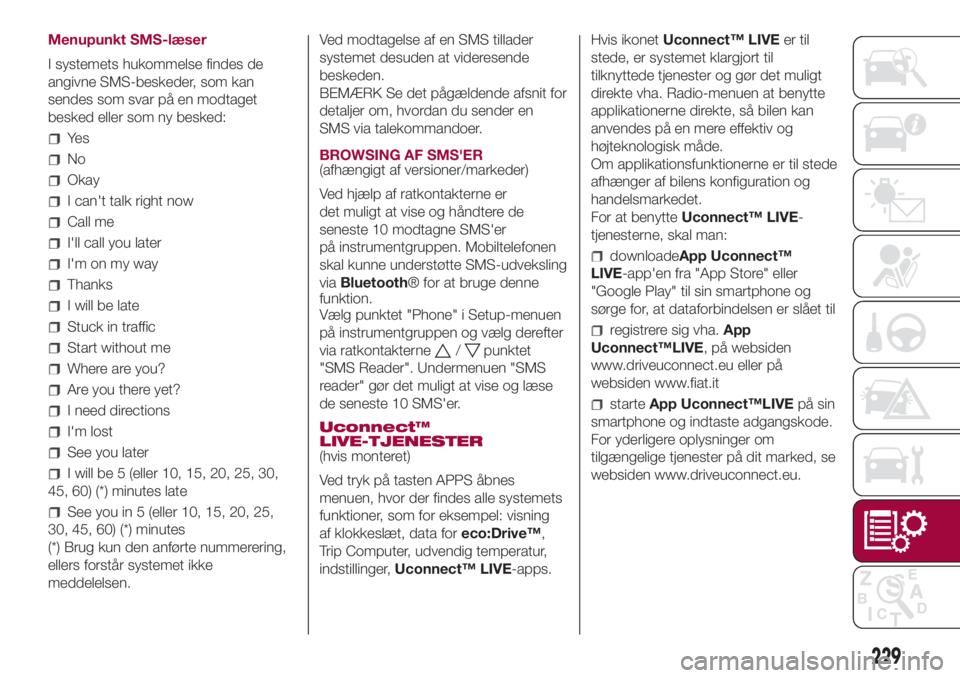
Menupunkt SMS-læser
I systemets hukommelse findes de
angivne SMS-beskeder, som kan
sendes som svar på en modtaget
besked eller som ny besked:
Ye s
No
Okay
I can't talk right now
Call me
I'll call you later
I'm on my way
Thanks
I will be late
Stuck in traffic
Start without me
Where are you?
Are you there yet?
I need directions
I'm lost
See you later
I will be 5 (eller 10, 15, 20, 25, 30,
45, 60) (*) minutes late
See you in 5 (eller 10, 15, 20, 25,
30, 45, 60) (*) minutes
(*) Brug kun den anførte nummerering,
ellers forstår systemet ikke
meddelelsen.Ved modtagelse af en SMS tillader
systemet desuden at videresende
beskeden.
BEMÆRK Se det pågældende afsnit for
detaljer om, hvordan du sender en
SMS via talekommandoer.
BROWSING AF SMS'ER
(afhængigt af versioner/markeder)
Ved hjælp af ratkontakterne er
det muligt at vise og håndtere de
seneste 10 modtagne SMS'er
på instrumentgruppen. Mobiltelefonen
skal kunne understøtte SMS-udveksling
viaBluetooth® for at bruge denne
funktion.
Vælg punktet "Phone" i Setup-menuen
på instrumentgruppen og vælg derefter
via ratkontakterne
/punktet
"SMS Reader". Undermenuen "SMS
reader" gør det muligt at vise og læse
de seneste 10 SMS'er.
Uconnect™
LIVE-TJENESTER
(hvis monteret)
Ved tryk på tasten APPS åbnes
menuen, hvor der findes alle systemets
funktioner, som for eksempel: visning
af klokkeslæt, data foreco:Drive™,
Trip Computer, udvendig temperatur,
indstillinger,Uconnect™ LIVE-apps.Hvis ikonetUconnect™ LIVEer til
stede, er systemet klargjort til
tilknyttede tjenester og gør det muligt
direkte vha. Radio-menuen at benytte
applikationerne direkte, så bilen kan
anvendes på en mere effektiv og
højteknologisk måde.
Om applikationsfunktionerne er til stede
afhænger af bilens konfiguration og
handelsmarkedet.
For at benytteUconnect™ LIVE-
tjenesterne, skal man:
downloadeApp Uconnect™
LIVE-app'en fra "App Store" eller
"Google Play" til sin smartphone og
sørge for, at dataforbindelsen er slået til
registrere sig vha.App
Uconnect™LIVE, på websiden
www.driveuconnect.eu eller på
websiden www.fiat.it
starteApp Uconnect™LIVEpå sin
smartphone og indtaste adgangskode.
For yderligere oplysninger om
tilgængelige tjenester på dit marked, se
websiden www.driveuconnect.eu.
229
Page 232 of 268
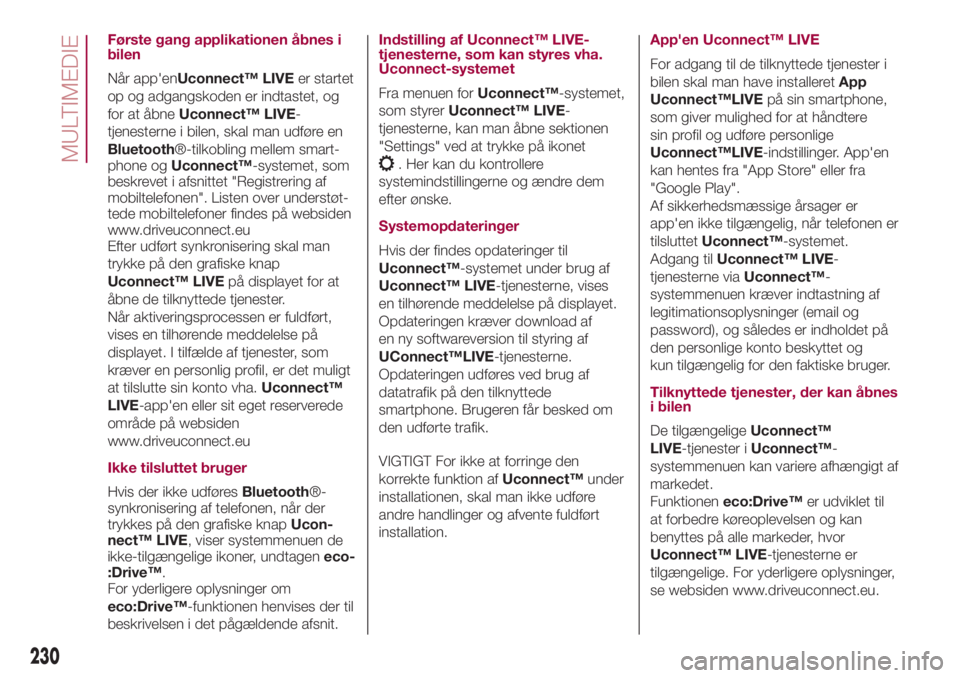
Første gang applikationen åbnes i
bilen
Når app'enUconnect™ LIVEer startet
op og adgangskoden er indtastet, og
for at åbneUconnect™ LIVE-
tjenesterne i bilen, skal man udføre en
Bluetooth®-tilkobling mellem smart-
phone ogUconnect™-systemet, som
beskrevet i afsnittet "Registrering af
mobiltelefonen". Listen over understøt-
tede mobiltelefoner findes på websiden
www.driveuconnect.eu
Efter udført synkronisering skal man
trykke på den grafiske knap
Uconnect™ LIVEpå displayet for at
åbne de tilknyttede tjenester.
Når aktiveringsprocessen er fuldført,
vises en tilhørende meddelelse på
displayet. I tilfælde af tjenester, som
kræver en personlig profil, er det muligt
at tilslutte sin konto vha.Uconnect™
LIVE-app'en eller sit eget reserverede
område på websiden
www.driveuconnect.eu
Ikke tilsluttet bruger
Hvis der ikke udføresBluetooth®-
synkronisering af telefonen, når der
trykkes på den grafiske knapUcon-
nect™ LIVE, viser systemmenuen de
ikke-tilgængelige ikoner, undtageneco-
:Drive™.
For yderligere oplysninger om
eco:Drive™-funktionen henvises der til
beskrivelsen i det pågældende afsnit.Indstilling af Uconnect™ LIVE-
tjenesterne, som kan styres vha.
Uconnect-systemet
Fra menuen forUconnect™-systemet,
som styrerUconnect™ LIVE-
tjenesterne, kan man åbne sektionen
"Settings" ved at trykke på ikonet
. Her kan du kontrollere
systemindstillingerne og ændre dem
efter ønske.
Systemopdateringer
Hvis der findes opdateringer til
Uconnect™-systemet under brug af
Uconnect™ LIVE-tjenesterne, vises
en tilhørende meddelelse på displayet.
Opdateringen kræver download af
en ny softwareversion til styring af
UConnect™LIVE-tjenesterne.
Opdateringen udføres ved brug af
datatrafik på den tilknyttede
smartphone. Brugeren får besked om
den udførte trafik.
VIGTIGT For ikke at forringe den
korrekte funktion afUconnect™under
installationen, skal man ikke udføre
andre handlinger og afvente fuldført
installation.App'en Uconnect™ LIVE
For adgang til de tilknyttede tjenester i
bilen skal man have installeretApp
Uconnect™LIVEpå sin smartphone,
som giver mulighed for at håndtere
sin profil og udføre personlige
Uconnect™LIVE-indstillinger. App'en
kan hentes fra "App Store" eller fra
"Google Play".
Af sikkerhedsmæssige årsager er
app'en ikke tilgængelig, når telefonen er
tilsluttetUconnect™-systemet.
Adgang tilUconnect™ LIVE-
tjenesterne viaUconnect™-
systemmenuen kræver indtastning af
legitimationsoplysninger (email og
password), og således er indholdet på
den personlige konto beskyttet og
kun tilgængelig for den faktiske bruger.
Tilknyttede tjenester, der kan åbnes
i bilen
De tilgængeligeUconnect™
LIVE-tjenester iUconnect™-
systemmenuen kan variere afhængigt af
markedet.
Funktioneneco:Drive™er udviklet til
at forbedre køreoplevelsen og kan
benyttes på alle markeder, hvor
Uconnect™ LIVE-tjenesterne er
tilgængelige. For yderligere oplysninger,
se websiden www.driveuconnect.eu.
230
MULTIMEDIE
Page 233 of 268
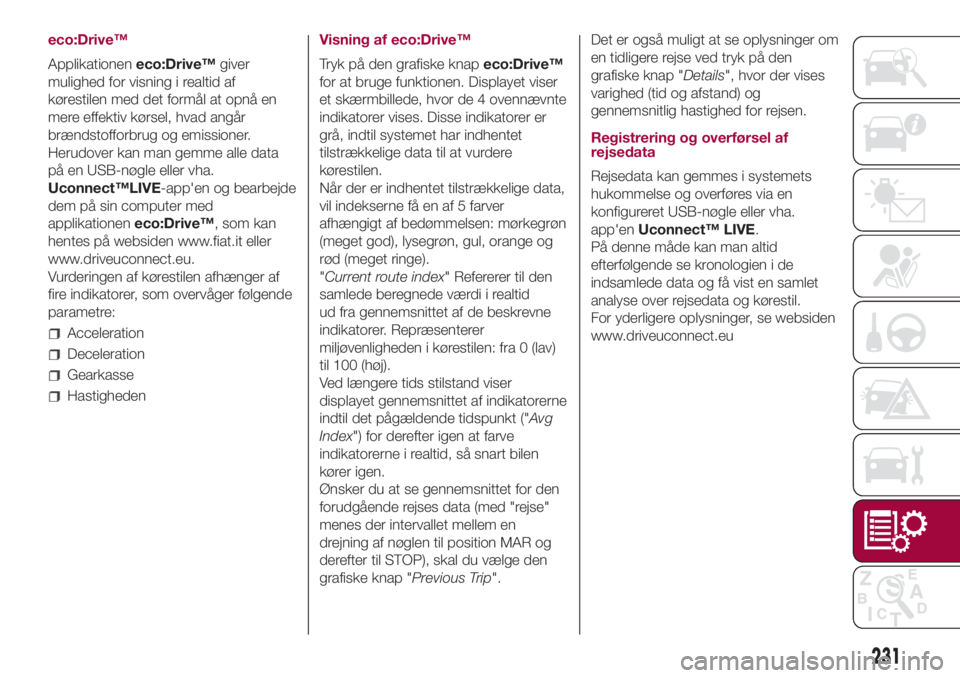
eco:Drive™
Applikationeneco:Drive™giver
mulighed for visning i realtid af
kørestilen med det formål at opnå en
mere effektiv kørsel, hvad angår
brændstofforbrug og emissioner.
Herudover kan man gemme alle data
på en USB-nøgle eller vha.
Uconnect™LIVE-app'en og bearbejde
dem på sin computer med
applikationeneco:Drive™, som kan
hentes på websiden www.fiat.it eller
www.driveuconnect.eu.
Vurderingen af kørestilen afhænger af
fire indikatorer, som overvåger følgende
parametre:
Acceleration
Deceleration
Gearkasse
HastighedenVisning af eco:Drive™
Tryk på den grafiske knapeco:Drive™
for at bruge funktionen. Displayet viser
et skærmbillede, hvor de 4 ovennævnte
indikatorer vises. Disse indikatorer er
grå, indtil systemet har indhentet
tilstrækkelige data til at vurdere
kørestilen.
Når der er indhentet tilstrækkelige data,
vil indekserne få en af 5 farver
afhængigt af bedømmelsen: mørkegrøn
(meget god), lysegrøn, gul, orange og
rød (meget ringe).
"Current route index" Refererer til den
samlede beregnede værdi i realtid
ud fra gennemsnittet af de beskrevne
indikatorer. Repræsenterer
miljøvenligheden i kørestilen: fra 0 (lav)
til 100 (høj).
Ved længere tids stilstand viser
displayet gennemsnittet af indikatorerne
indtil det pågældende tidspunkt ("Avg
Index") for derefter igen at farve
indikatorerne i realtid, så snart bilen
kører igen.
Ønsker du at se gennemsnittet for den
forudgående rejses data (med "rejse"
menes der intervallet mellem en
drejning af nøglen til position MAR og
derefter til STOP), skal du vælge den
grafiske knap "Previous Trip".Det er også muligt at se oplysninger om
en tidligere rejse ved tryk på den
grafiske knap "Details", hvor der vises
varighed (tid og afstand) og
gennemsnitlig hastighed for rejsen.
Registrering og overførsel af
rejsedata
Rejsedata kan gemmes i systemets
hukommelse og overføres via en
konfigureret USB-nøgle eller vha.
app'enUconnect™ LIVE.
På denne måde kan man altid
efterfølgende se kronologien i de
indsamlede data og få vist en samlet
analyse over rejsedata og kørestil.
For yderligere oplysninger, se websiden
www.driveuconnect.eu
231
Page 234 of 268
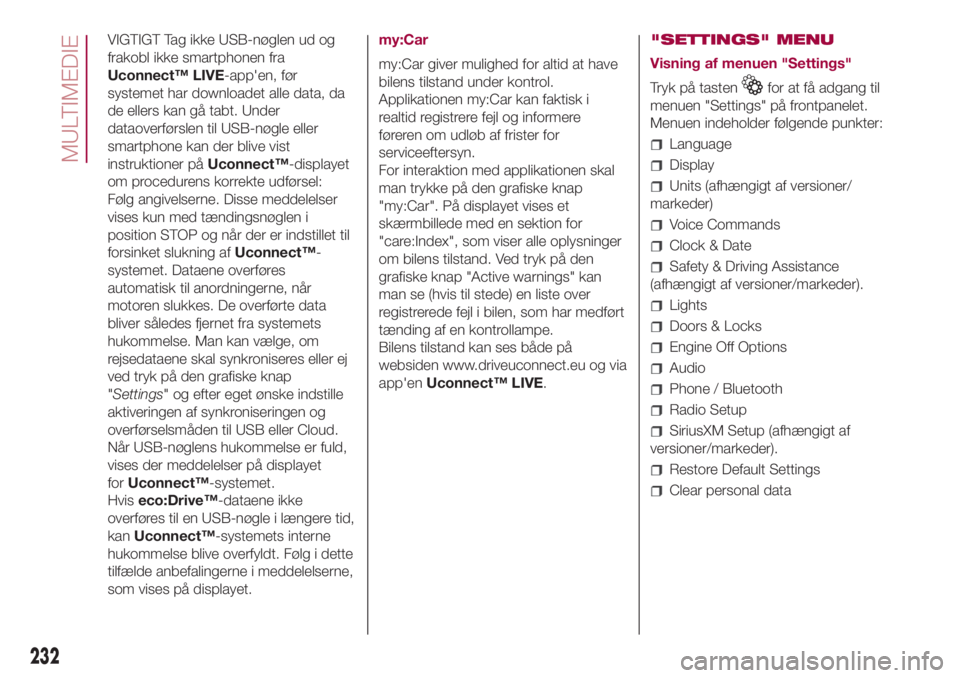
VIGTIGT Tag ikke USB-nøglen ud og
frakobl ikke smartphonen fra
Uconnect™ LIVE-app'en, før
systemet har downloadet alle data, da
de ellers kan gå tabt. Under
dataoverførslen til USB-nøgle eller
smartphone kan der blive vist
instruktioner påUconnect™-displayet
om procedurens korrekte udførsel:
Følg angivelserne. Disse meddelelser
vises kun med tændingsnøglen i
position STOP og når der er indstillet til
forsinket slukning afUconnect™-
systemet. Dataene overføres
automatisk til anordningerne, når
motoren slukkes. De overførte data
bliver således fjernet fra systemets
hukommelse. Man kan vælge, om
rejsedataene skal synkroniseres eller ej
ved tryk på den grafiske knap
"Settings" og efter eget ønske indstille
aktiveringen af synkroniseringen og
overførselsmåden til USB eller Cloud.
Når USB-nøglens hukommelse er fuld,
vises der meddelelser på displayet
forUconnect™-systemet.
Hviseco:Drive™-dataene ikke
overføres til en USB-nøgle i længere tid,
kanUconnect™-systemets interne
hukommelse blive overfyldt. Følg i dette
tilfælde anbefalingerne i meddelelserne,
som vises på displayet.my:Car
my:Car giver mulighed for altid at have
bilens tilstand under kontrol.
Applikationen my:Car kan faktisk i
realtid registrere fejl og informere
føreren om udløb af frister for
serviceeftersyn.
For interaktion med applikationen skal
man trykke på den grafiske knap
"my:Car". På displayet vises et
skærmbillede med en sektion for
"care:Index", som viser alle oplysninger
om bilens tilstand. Ved tryk på den
grafiske knap "Active warnings" kan
man se (hvis til stede) en liste over
registrerede fejl i bilen, som har medført
tænding af en kontrollampe.
Bilens tilstand kan ses både på
websiden www.driveuconnect.eu og via
app'enUconnect™ LIVE."SETTINGS" MENU
Visning af menuen "Settings"
Tryk på tasten
for at få adgang til
menuen "Settings" på frontpanelet.
Menuen indeholder følgende punkter:
Language
Display
Units (afhængigt af versioner/
markeder)
Voice Commands
Clock & Date
Safety & Driving Assistance
(afhængigt af versioner/markeder).
Lights
Doors & Locks
Engine Off Options
Audio
Phone / Bluetooth
Radio Setup
SiriusXM Setup (afhængigt af
versioner/markeder).
Restore Default Settings
Clear personal data
232
MULTIMEDIE
Page 235 of 268
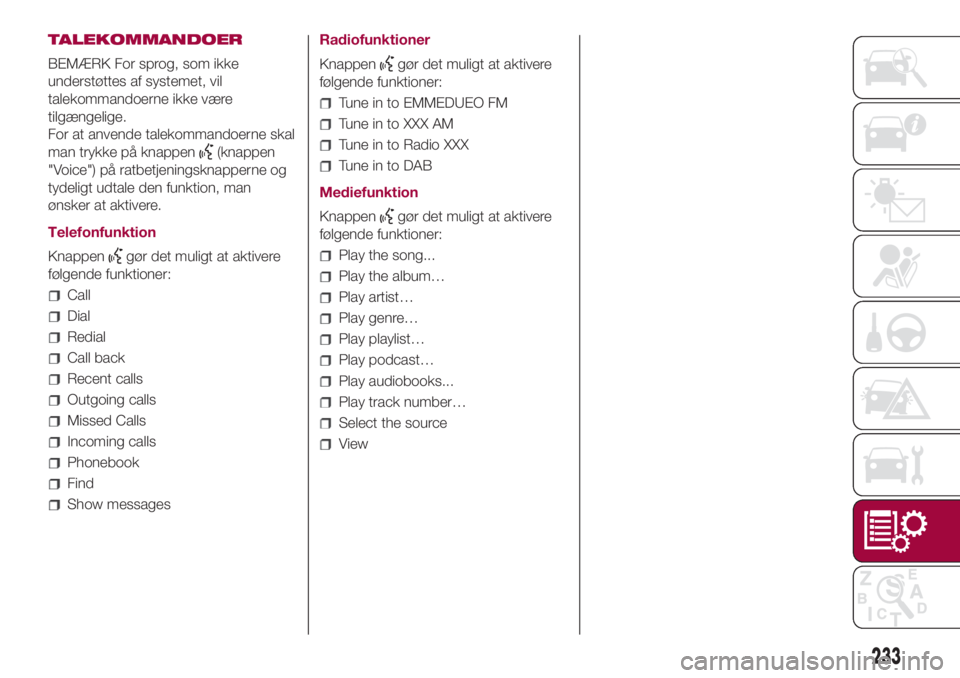
TALEKOMMANDOER
BEMÆRK For sprog, som ikke
understøttes af systemet, vil
talekommandoerne ikke være
tilgængelige.
For at anvende talekommandoerne skal
man trykke på knappen
(knappen
"Voice") på ratbetjeningsknapperne og
tydeligt udtale den funktion, man
ønsker at aktivere.
Telefonfunktion
Knappen
gør det muligt at aktivere
følgende funktioner:
Call
Dial
Redial
Call back
Recent calls
Outgoing calls
Missed Calls
Incoming calls
Phonebook
Find
Show messagesRadiofunktioner
Knappen
gør det muligt at aktivere
følgende funktioner:
Tune in to EMMEDUEO FM
Tune in to XXX AM
Tune in to Radio XXX
Tune in to DAB
Mediefunktion
Knappen
gør det muligt at aktivere
følgende funktioner:
Play the song...
Play the album…
Play artist…
Play genre…
Play playlist…
Play podcast…
Play audiobooks...
Play track number…
Select the source
View
233
Page 236 of 268

Uconnect™ 7" HD LIVE - Uconnect™ 7" HD Nav LIVE.
BETJENINGSKNAPPER PÅ FRONTPANELET
185F0Y0642C
234
MULTIMEDIE
Page 237 of 268
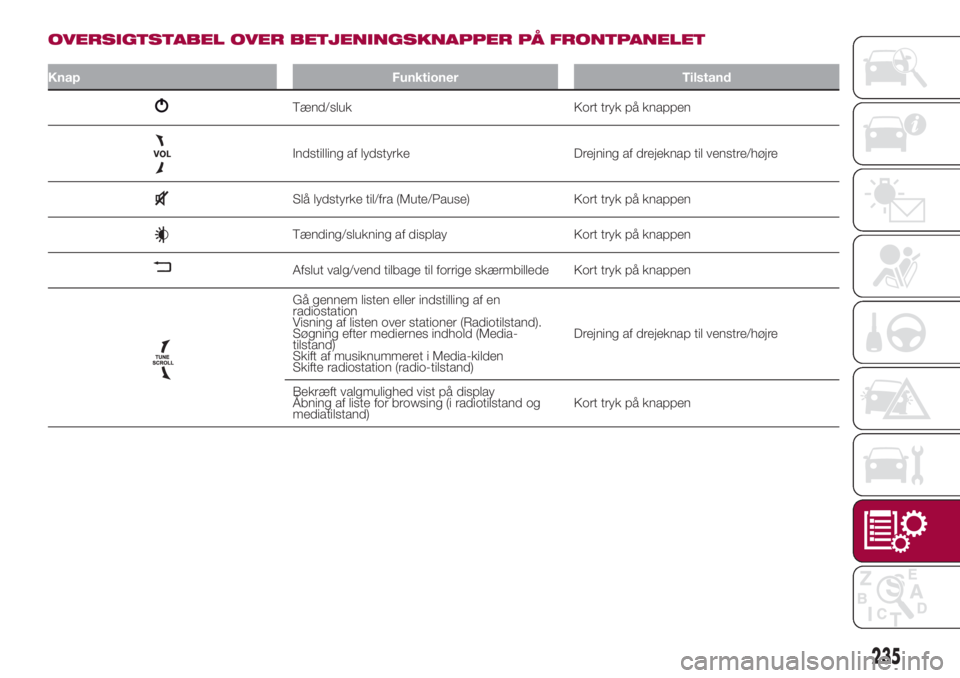
OVERSIGTSTABEL OVER BETJENINGSKNAPPER PÅ FRONTPANELET
Knap Funktioner Tilstand
Tænd/sluk Kort tryk på knappen
Indstilling af lydstyrke Drejning af drejeknap til venstre/højre
Slå lydstyrke til/fra (Mute/Pause) Kort tryk på knappen
Tænding/slukning af display Kort tryk på knappen
Afslut valg/vend tilbage til forrige skærmbillede Kort tryk på knappen
Gå gennem listen eller indstilling af en
radiostation
Visning af listen over stationer (Radiotilstand).
Søgning efter mediernes indhold (Media-
tilstand)
Skift af musiknummeret i Media-kilden
Skifte radiostation (radio-tilstand)Drejning af drejeknap til venstre/højre
Bekræft valgmulighed vist på display
Åbning af liste for browsing (i radiotilstand og
mediatilstand)Kort tryk på knappen
235
Page 238 of 268
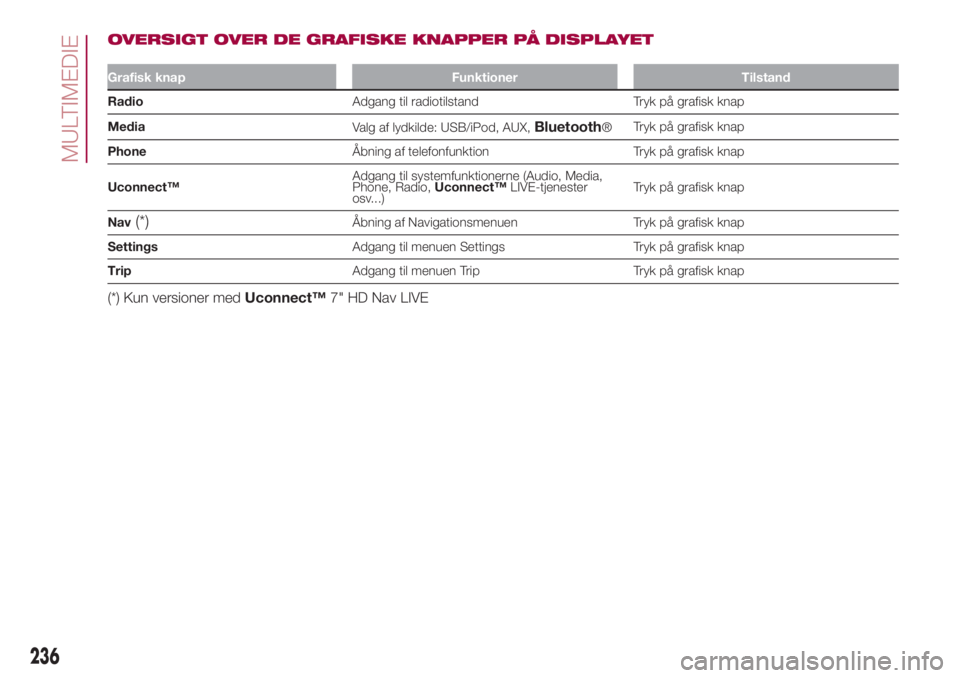
OVERSIGT OVER DE GRAFISKE KNAPPER PÅ DISPLAYET
Grafisk knap Funktioner Tilstand
RadioAdgang til radiotilstand Tryk på grafisk knap
Media
Valg af lydkilde: USB/iPod, AUX,
Bluetooth®Tryk på grafisk knap
PhoneÅbning af telefonfunktion Tryk på grafisk knap
Uconnect™Adgang til systemfunktionerne (Audio, Media,
Phone, Radio,Uconnect™LIVE-tjenester
osv...)Tryk på grafisk knap
Nav
(*)Åbning af Navigationsmenuen Tryk på grafisk knap
SettingsAdgang til menuen Settings Tryk på grafisk knap
TripAdgang til menuen Trip Tryk på grafisk knap
(*) Kun versioner medUconnect™7" HD Nav LIVE
236
MULTIMEDIE
Page 239 of 268
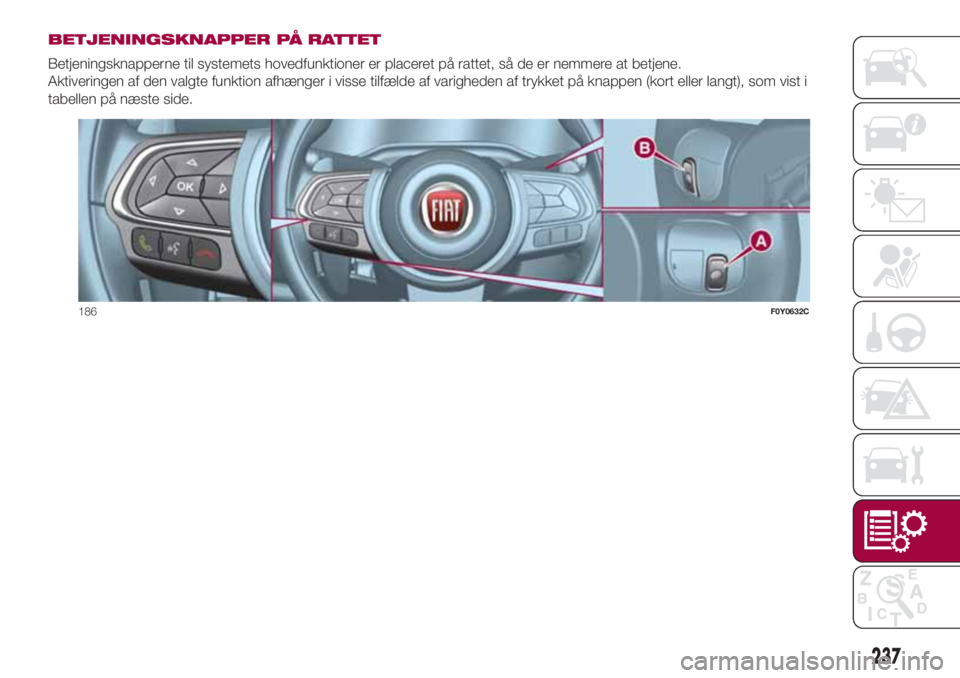
BETJENINGSKNAPPER PÅ RATTET
Betjeningsknapperne til systemets hovedfunktioner er placeret på rattet, så de er nemmere at betjene.
Aktiveringen af den valgte funktion afhænger i visse tilfælde af varigheden af trykket på knappen (kort eller langt), som vist i
tabellen på næste side.
186F0Y0632C
237
Page 240 of 268
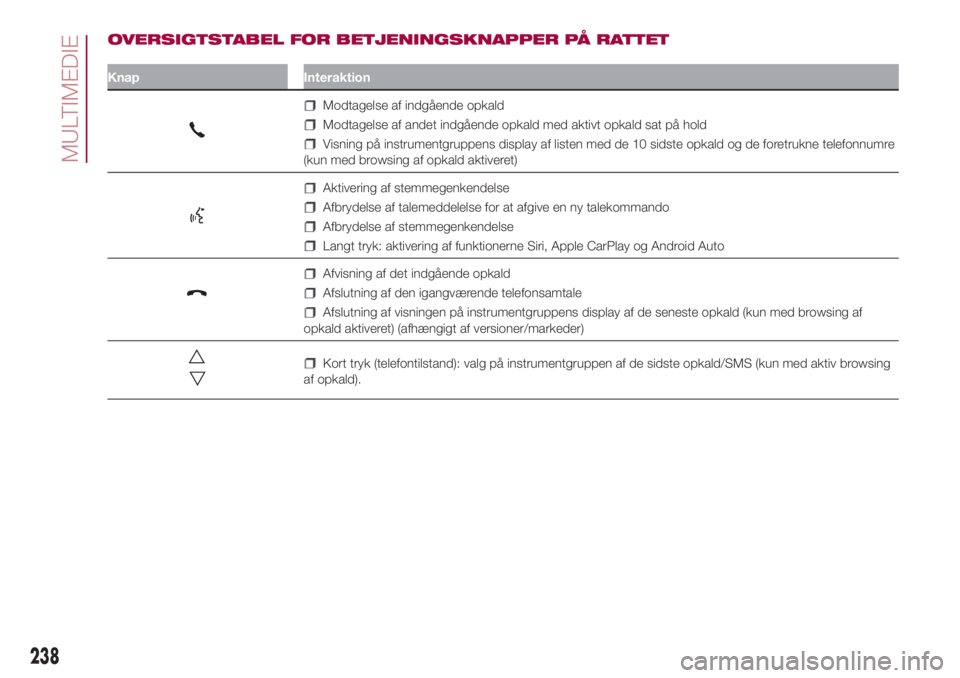
OVERSIGTSTABEL FOR BETJENINGSKNAPPER PÅ RATTET
Knap Interaktion
Modtagelse af indgående opkald
Modtagelse af andet indgående opkald med aktivt opkald sat på hold
Visning på instrumentgruppens display af listen med de 10 sidste opkald og de foretrukne telefonnumre
(kun med browsing af opkald aktiveret)
Aktivering af stemmegenkendelse
Afbrydelse af talemeddelelse for at afgive en ny talekommando
Afbrydelse af stemmegenkendelse
Langt tryk: aktivering af funktionerne Siri, Apple CarPlay og Android Auto
Afvisning af det indgående opkald
Afslutning af den igangværende telefonsamtale
Afslutning af visningen på instrumentgruppens display af de seneste opkald (kun med browsing af
opkald aktiveret) (afhængigt af versioner/markeder)
Kort tryk (telefontilstand): valg på instrumentgruppen af de sidste opkald/SMS (kun med aktiv browsing
af opkald).
238
MULTIMEDIE